CMS Online Schulung
1. Wie melde ich mich als Webmaster an:
Das Formular zur Anmeldung Per Formular: "Webmaster an ab und ummelden"
im Intranet unter der URL: https://intern.ukgm.de/doc_uploads/dms_dl.php?did=4217
Schicken Sie dieses PDF per Mail an: dirk.benner@uk-gm.de oder per Fax an die Nummer: 51009
2. Wie bekomme ich eine Schulung:
Melden Sie sich an auf der Intranet Seite des Webseiten Helpdesks unter der
URL: https://intern.ukgm.de/ugm_2/deu/ugm_hlp/ugm_hlp_cal.php
3. Wann bekomme ich meine Login-Daten:
Diese werden Ihnen am Morgen der Schulung per Email übermittelt. Auch wenn Sie Vorkenntnisse in diesem Bereich haben, müssen Sie in diverse Aspekte und Arbeitsschritte eingewiesen werden und erhalt Ihr Login erst mit der Schulungsteilnahme.
4. Was benötige ich für die Schulung:
Einen PC oder Mac mit Betriebssystem und einem Browser von Firefox, Chrome, Edge oder Safari auf aktuellem Stand. Dieser Rechner muss sich in einem der Netze auf dem Campus UGI oder UMR befinden. Wenn Sie von Zuhause oder aus dem EDUROAM teilnehmen, können Sie NICHT die VDB bearbeiten. Dazu benötigen Sie zusätzlich einen GIFONET VPN Zugang. Die Sprache/Audio läuft über eine Telefonkonferenznummer.
5. Wie läuft die Schulung ab:
Sie bekommen mit Ihren Login Daten zwei Links für je eine Fast Viewer Sitzung und die Telefonkonferenznummer per E-Mail zugeschickt.
Der erste Link ist zum Anschauen der Schulung und der zweite Link für den Support.
Klicken Sie auf den Schulungs-Link und starten damit die Software FastViewer.
Anschließend öffnen Sie den Browser und starten 4 Registerkarten mit folgenden Adressen:
Im optimalen Fall haben Sie ein PC mit zwei Bildschirmen:
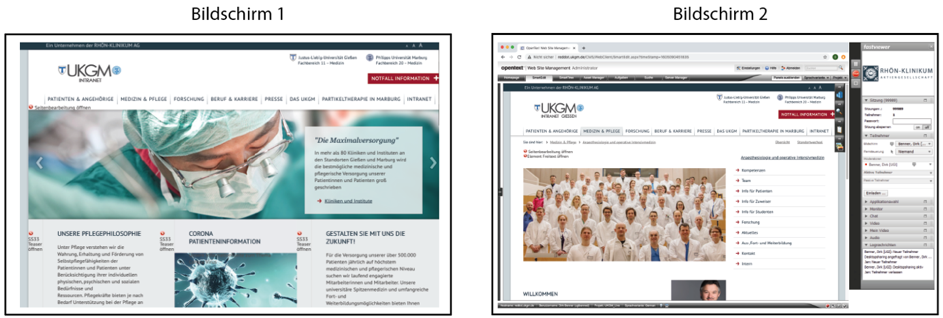 Auf einem Bildschirm legen Sie sich die Fast Viewer Präsentation und verfolgen, was der Dozent Ihnen zeigt. Auf dem anderen Bildschirm sind Sie selber über Ihren Browser (mit den 4 Registerkarten) am RedDot System angemeldet und klicken die Übungen, die der Dozent vorgibt, mit. Sollte ein Problem auftreten, starten Sie die zweite Fast Viewer Sitzung und geben den Bildschirm frei, auf dem Sie arbeiten.
Auf einem Bildschirm legen Sie sich die Fast Viewer Präsentation und verfolgen, was der Dozent Ihnen zeigt. Auf dem anderen Bildschirm sind Sie selber über Ihren Browser (mit den 4 Registerkarten) am RedDot System angemeldet und klicken die Übungen, die der Dozent vorgibt, mit. Sollte ein Problem auftreten, starten Sie die zweite Fast Viewer Sitzung und geben den Bildschirm frei, auf dem Sie arbeiten.
Klicken Sie auf den Support Link nur wenn Sie Hilfe brauchen und sich verklickt haben. Starten Sie die Verbindung und anschließend erlauben Sie dem Dozenten sich auf Ihren Desktop aufzuschalten. Nach der Hilfestellung wird der Dozent diese Sitzung beenden. Bei der nächsten Hilfe wird dieser Vorgang wiederholt.